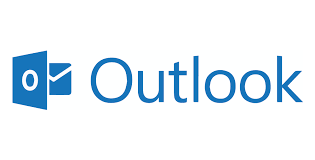Outlook ekler ve anahtar kelimeler kullanıcılarının genellikle e-postalardaki araması fazladır. Uygulama, kullanıcıların ekleri çeşitli şekillerde aramasını sağlayan esnek arama seçenekleri içerir. Outlook e-postalarına eklenmiş dosyaları aramak için hem arama kutusunu hem de yerleşik filtrelerini kullanabilirsiniz.
Outlook’ta Belirli Bir Eki Nasıl Arayabilirim?
1.Dosya biçimleri nasıl aranır
Arama kutusuna uzantı komutunu girerek belirli ek dosya biçimlerini arayabilirsiniz. Outlook’un arama kutusunun içine tıklayın ve ardından şu komutu girin: ext:<extension>.
Bundan sonra Outlook, komutta yer alan dosya türüyle eşleşen ekleri olan e-postaları listeler. Bunlar, ext: <extension> komutunun bazı örnekleridir:
dahili:pdf
dahili: jpeg
dahili: docx
dahili:zip
2.Eklerde anahtar kelimeler nasıl aranır
Ek komutuyla belirli bir anahtar kelime veya kelime öbeği içeren bir e-postayı arayabilirsiniz. Outlook’un e-posta arama kutusuna şu komutu girin: ek:<anahtar kelime>. Outlook, anahtar kelimeyi içeren ekleri olan e-postaları listeler. Aşağıda, ek komutunun birkaç örneği verilmiştir:
ek:5 Aralık
ek: yaz
ek:Noel
ek:yıldönümü
3.Büyük ekler nasıl aranır
Outlook’ta büyük e-posta eklerini aramak için Ekleri Var filtresini kullanmayı deneyin. Arama sekmesine geçmek için arama kutusuna tıklayın.
Ekleri Var düğmesini tıklayın. Bu seçenek, tarihe göre sıralanmış ekleri olan tüm mesajları görüntüler.
Arama sonuçlarının üst kısmındaki Tarihe Göre’yi tıklayın.
Ekli e-postaları boyuta göre sıralamak için menüden Boyut’u seçin. Ardından, en üstte listelenen en büyük eklere sahip e-postaları bulabilirsiniz.
4.Büyük ekler için Outlook’un takviminde nasıl arama yapılır
Outlook takvim eklerini aramak için Takvim görünümüne geçin.
Ekleri aramak için takvim klasörünü açın.
Görünüm sekmesini seçin.
Görünümü Değiştir düğmesini tıklayın.
Ardından Liste seçeneğini seçin.
Anında Arama kutusunun içini tıklayın.
Arama sekmesinde Ek Var düğmesini tıklayın. Bu, açılan takvim klasörü için ekleri olan tüm takvim öğelerini görüntüler.
Böylece, e-posta ve takvim eklerini bulmak için Outlook’un arama araçlarını çeşitli şekillerde kullanabilirsiniz. Dahili ve ek arama operatörleri ve Ekleri Var filtreleri, Outlook’ta ekleri bulmak için etkili arama yöntemleridir.
Outlook’ta anahtar kelimeleri nasıl arayabilirim?
1.Temel Outlook anahtar kelime aramaları
Outlook’un Anında Arama kutusuyla arama yapmanın en temel yolu, anahtar kelimeleri kendi başlarına girmektir.
Girilen anahtar kelimeler herhangi bir komutla birleştirilmez. Outlook, tüm e-postaların ve eklerinin konu, gövde, alıcı ve gönderen alanlarını arayacak ve bunlar için sonuçları görüntüleyecektir. Girilen ile aynı veya benzer anahtar kelime öbeklerine sahip e-postaları bulacaktır.
2.Tam anahtar kelimeleri arayın
Bu nedenle, herhangi bir varyasyon olmadan tam anahtar kelimeyi aramak için bir arama yapılandırmanız gerekebilir. Bunu yapmak için, anahtar kelimeyi tırnak içine alarak girin. Örneğin, tam olarak bu anahtar kelimeyi içeren e-postaları bulmak için arama kutusuna “Ekim” yazarsınız.
3.Konu anahtar kelimelerini arayın
E-postaların konu satırlarında anahtar sözcükleri aramak için anahtar sözcüğü bir komutla girin. Outlook’un arama kutusuna bu gelişmiş aramayı girin: konu:<anahtar kelime>. Aramak için ‘<anahtar kelime>’yi asıl anahtar kelimeyle değiştirmeniz gerekecektir.
Ekim’i içeren e-posta konu satırlarını aramak için komut şöyle olacaktır: konu: Ekim.
4.E-posta gövdesi anahtar kelimelerini arayın
Bir gövde komutuyla e-postaların yalnızca gövdelerini (içeriklerini) arayabilirsiniz. Anında Arama kutusuna şu komutu girin: body:<keyword>. Outlook daha sonra içeriklerinde belirtilen anahtar sözcüğü içeren e-postaları arar ve görüntüler.
5.Ek anahtar kelimeleri arayın
Bazı kullanıcıların e-postalara eklenmiş dosyaları araması gerekecektir. Bu komutu girerek eklerin içinde anahtar sözcükleri arayabilirsiniz: ekler:<anahtar kelime>. Ardından Outlook, girilen anahtar kelimeyle eşleşen ekleri olan e-postaları bulur.
Outlook’ta birden çok kelimeyi nasıl ararsınız?
Aramaya boole operatörleri ekleyerek birden çok anahtar kelime arayabilirsiniz. Anahtar kelime aramaları için boole operatörleri şunlardır: AND, OR ve NOT.
DEĞİL operatörü, birden fazla anahtar kelime aramak için pek kullanılmayan belirli anahtar kelimeleri hariç tutmak için eklenir. Ancak AND & OR operatörleri, tek bir aramayla birden çok anahtar kelime bulmanızı sağlar.
Bir arama sorgusuna AND ekleyerek, e-postalarda aranacak iki anahtar kelime belirleyebilirsiniz. Aşağıdaki gibi bir VE araması girebilirsiniz:<anahtar kelime> VE <anahtar kelime>.
Unutulmaması gereken önemli nokta, AND operatörünün her zaman büyük harfle yazılması gerektiğidir. Outlook daha sonra arama sorgusunda belirtilen her iki anahtar sözcüğü de içeren e-postaları bulur.
VEYA belirtilen anahtar sözcüklerden birini veya diğerini içeren e-postaları bulan alternatif bir arama operatörüdür. AND operatöründen farkı VEYA arama sorgusunun, belirtilen anahtar sözcüklerin her ikisini de içeren e-postaları bulmakla sınırlı olmamasıdır. VEYA aramasını şu şekilde girersiniz:<anahtar kelime> VEYA <anahtar kelime>.
ND & OR operatörlerini Outlook’un arama komutlarıyla birleştirebilirsiniz. Örneğin, şu arama sorgusunu girebilirsiniz: konu:<anahtar kelime> VE <anahtar kelime>. Bu, arama sorgusunda her iki anahtar kelimeyi de içeren konu satırlarına sahip tüm e-postaları bulur.
Yukarıdaki arama komutları ve operatörleri, Outlook’un Anında Arama özelliğiyle çoğu e-postayı ve eki bulmanızı sağlayacaktır. Bununla birlikte, aramalarınızı hassaslaştırmak için Outlook’ta kullanabileceğiniz çok daha fazla arama komutu vardır.
Ayrıca Outlook toplantı daveti nasıl iletilir makalemizi inceleyebilirsiniz.